Come trovare file duplicati? Strumenti integrati e di terze parti
Ti preoccupa esaurire la memoria sul tuo computer? Soprattutto se non sei sicuro di cosa lo stia causando. Spesso, il colpevole sono i file duplicati che si accumulano nel tempo e tu non te ne accorgi. Organizzare ed eliminare manualmente questi file è noioso e richiede tempo prezioso. Fortunatamente, con il Trova file duplicati, puoi identificare e rimuovere rapidamente i file duplicati non necessari in pochi clic. In questa guida, ti mostreremo alcuni dei migliori strumenti da utilizzare, sia da software di terze parti che da quelli forniti con il tuo computer.
CONTENUTO DELLA PAGINA:
Parte 1. Perché hai bisogno di strumenti per trovare file duplicati
Poiché utilizziamo i computer ogni giorno, è facile accumulare un gran numero di file, come documenti, foto, video e così via, e molte volte potresti non renderti conto di averli scaricati o archiviati ripetutamente, nel tempo, questi file occuperanno silenziosamente molto spazio sul disco rigido e ridurranno le prestazioni del sistema. In questo caso, potrebbe essere consigliabile utilizzare i cercatori di file duplicati, ma se non ne sai molto, ecco perché ne hai bisogno:
· XNUMX€ Spazio libero:I file duplicati possono occupare gran parte dello spazio di archiviazione e uno strumento di ricerca di file duplicati ti aiuta a individuare ed eliminare in modo efficiente questi file, liberando spazio per dati più importanti.
· XNUMX€ Risparmia tempo:Identificare i duplicati è un'operazione noiosa e richiede molto tempo, ma se utilizzi un programma di ricerca di file duplicati puoi svolgere il lavoro in pochi minuti, risparmiando tempo e fatica.
· XNUMX€ Migliorare la prestazione: Quando lo spazio di archiviazione è pieno di file duplicati, può indirettamente causare rallentamenti al computer. La rimozione dei file duplicati può aiutare ad accelerare il computer.
Parte 2. Il miglior strumento per trasferire file duplicati sul computer
Quasi tutti i software che possono trovare file duplicati sono solo per PC, rendendo più semplice la loro gestione e cancellazione. E se hai ancora alcuni file memorizzati sul tuo telefono e vuoi unirli sul tuo computer per gestire i file duplicati in modo più efficiente? Utilizza lo strumento di trasferimento più potente, Apeaksoft MobieTrans, per semplificare il processo e garantire che il dispositivo resti pulito.
Trova e gestisci facilmente i file duplicati
- Trasferisci molti tipi di dati, come foto, musica, video, contatti, ecc.
- Visualizza in anteprima i file prima del trasferimento per risparmiare tempo e spazio di archiviazione.
- Esegui il backup e il ripristino dei file tra dispositivi iOS, dispositivi Android e computer.
- Supporta la maggior parte dei marchi più famosi, tra cui iPhone, Samsung, HTC, Motorola, ecc.
Download sicuro

Passo 1. Dopo aver scaricato e installato Apeaksoft MobieTrans sul tuo computer, clicca per avviare e collega il tuo telefono al computer. Dopo che la connessione è riuscita, il sistema rileverà automaticamente le informazioni di base del tuo telefono. Dopo la conferma, seleziona il tipo di file che vuoi trasferire nella barra degli strumenti di sinistra.
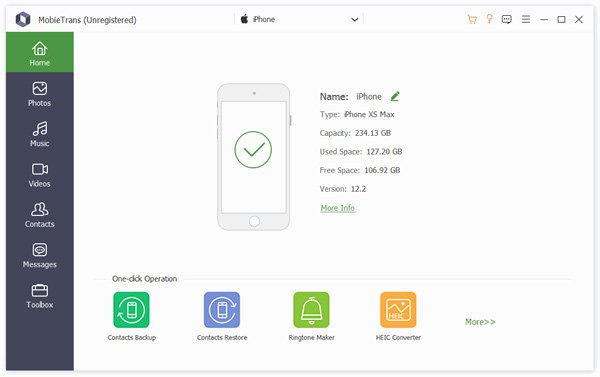
Passo 2. Attendi pazientemente che i dati vengano caricati per aiutarti a trovare i file richiesti; il sistema li classificherà automaticamente tutti. Puoi visualizzare in anteprima tutti i file e controllarli direttamente.
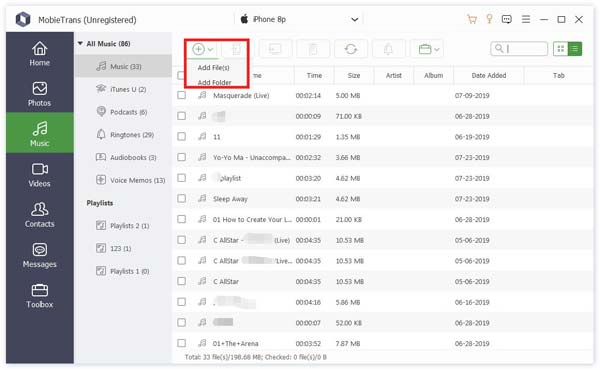
Passo 3. Infine, confermare che tutti i dati che devono essere trasferiti siano selezionati e fare clic su Esporta su PC nella barra degli strumenti superiore. Dopo il trasferimento, puoi trovarli nell'indirizzo di archiviazione preimpostato sul tuo computer.
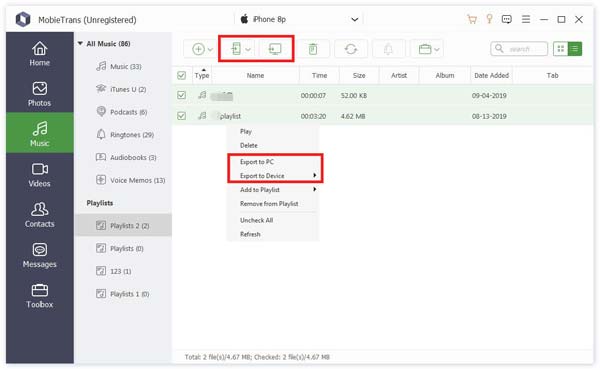
Parte 3. Strumenti integrati per la ricerca di file duplicati in Windows e Mac
Che tu sia un utente Windows o un utente Mac, il tuo computer fornirà strumenti di base per trovare file duplicati. Queste funzionalità integrate ti aiutano a gestire i file duplicati. Sebbene la maggior parte non offra funzionalità avanzate, puoi comunque utilizzarle per eseguire in modo efficiente attività più semplici.
Per Windows
Per gli utenti Windows, trovare i duplicati è relativamente facile perché -copia il suffisso viene assegnato alla copia del file per impostazione predefinita, quindi è possibile utilizzare Prompt dei comandi direttamente per trovare file duplicati. Sebbene questo metodo non richieda il download di alcun plug-in, è più adatto agli utenti con una certa conoscenza, e se sei un principiante, non preoccuparti; segui i passaggi sottostanti.
Passo 1. Fare clic con il pulsante destro del mouse sulla cartella in cui si desidera cercare i file duplicati e scegliere Copia come percorso. Quindi premere Windows e dell' X sulla tua tastiera per eseguire Terminale Windows (amministratore).
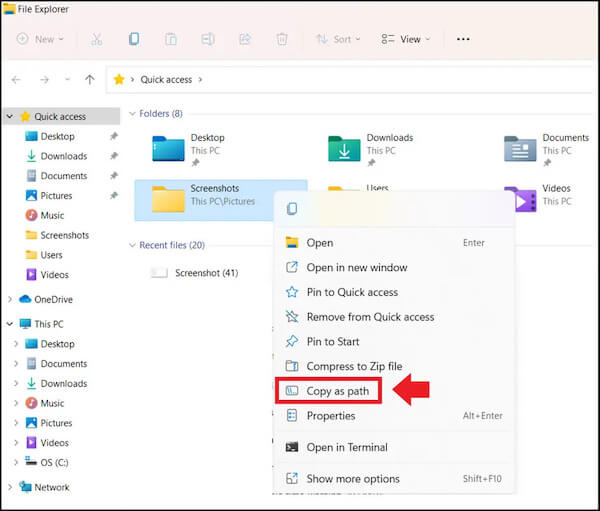
Passo 2. Si prega di spostare il mouse sul pulsante freccia giù in alto e selezionare Prompt dei comandi per eseguirlo come amministratore.
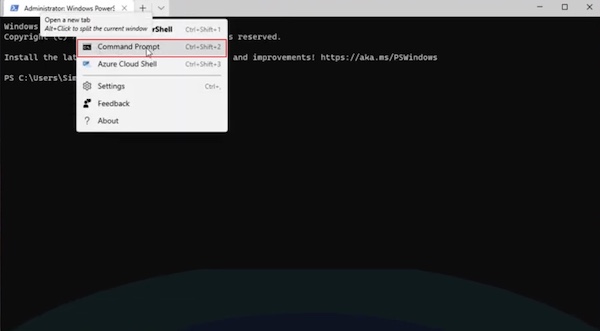
Passo 3. Inserisci il comando cd/d "percorso cartella" per trovare file duplicati. Incolla la cartella selezionata che hai appena copiato in percorso della cartella, quindi premere il tasto entrare chiave.
Passo 4. Continua ad aggiungere il comando del "* -copia. estensione". Qui, il estensione indica il tipo di file che vuoi eliminare. Ad esempio, se vuoi eliminare file JPG duplicati, digita del "* -copy.jpg".
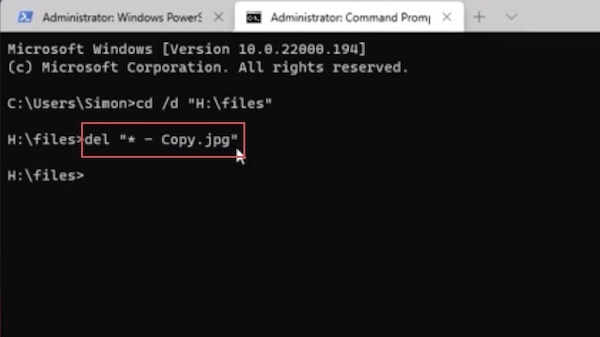
Finalmente, premi entrare e CMD inizierà automaticamente la scansione e l'elenco dei file duplicati. Durante questo processo, se il computer sta esaurendo la memoria e potrebbe causare una schermata blu su Windows, puoi pulire il disco rigido del computer dopo averlo riparato e poi ripetere i passaggi precedenti.
per Mac
Molte persone non sanno che anche Mac ha un plug-in funzionale simile a Windows CMD chiamato Terminal Command, con metodi simili ma istruzioni specifiche diverse. Se non si desidera utilizzare questo complicato metodo di funzionamento, c'è Finder per te, che fornisce un modo semplice per individuare i file duplicati. Le opzioni di ricerca e ordinamento del Finder possono identificare i file con lo stesso nome o tipo.
Passo 1. Apri Cerca > Documenti sul tuo Mac, dove vuoi trovare i file duplicati. Tocca Comando e dell' F per cercare, scegliere Altri nel Genere opzione e cerca Taglia se vuoi eliminare solo i file di grandi dimensioni.
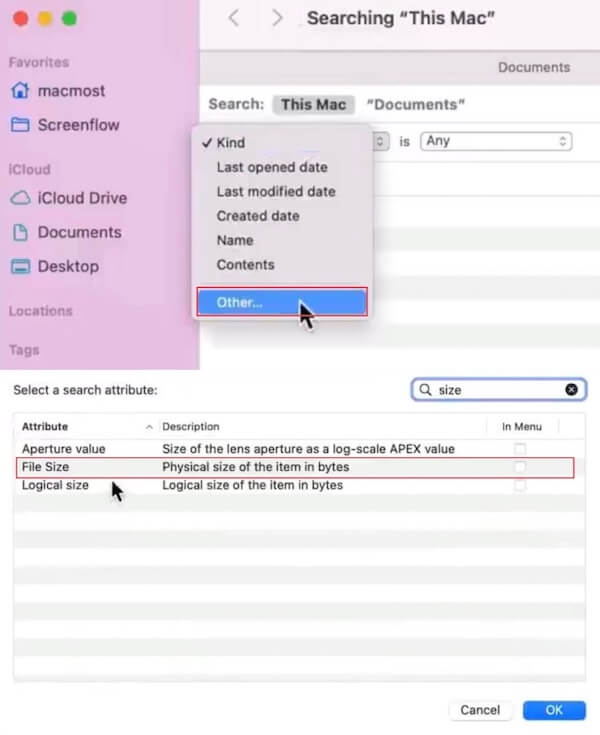
Passo 2. Quindi, puoi impostarlo per cercare tutti i file più grandi di 1 MB nella barra degli strumenti in alto. Se la dimensione specifica di ogni file non viene mostrata, puoi fare clic su Controllate chiave su questa pagina e controlla TagliaOra puoi separare i file duplicati in base alle dimensioni e ripulirli.
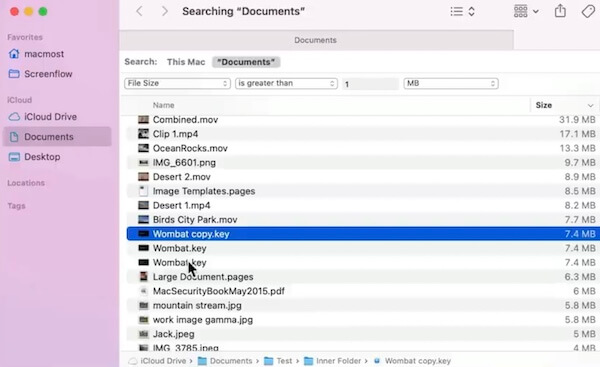
Parte 4. Trova facilmente i file duplicati con Systweak Duplicate Files Fixer
Sebbene gli strumenti integrati possano aiutarti con la semplice pulizia dei file duplicati, non bisogna trascurare che hanno delle limitazioni significative. Se vuoi eliminare tutti i file duplicati in modo più efficiente e completo, puoi scegliere tra molti potenti software di terze parti. Uno dei migliori per te è Fixer di file duplicati Systweak.
Passo 1. Per prima cosa, devi visitare il suo sito web e scaricarlo Fixer di file duplicati Systweak al tuo computer. Una volta aperto, puoi aggiungere le cartelle che vuoi pulire o scansionare l'intero computer o scansionare dal tuo account Google in Modalità Scansione. Una volta effettuata la selezione, fai clic su Cerca duplicati.
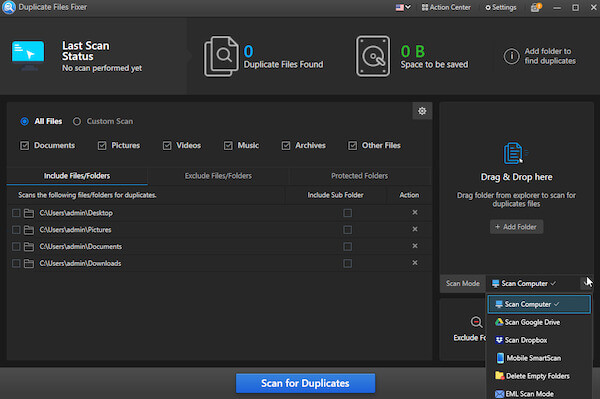
Passo 2. Una volta completata la scansione, ti verranno fornite due opzioni: Seleziona manualmente e dell' Contrassegno automatico, consigliato se si desidera conservare una copia per evitare eliminazioni errate.
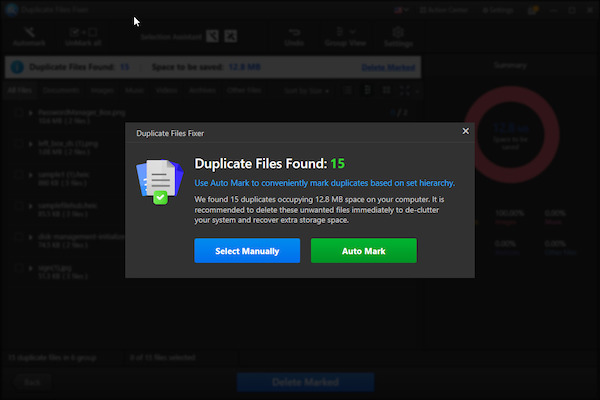
Passo 3. Tutti i file duplicati scansionati vengono ora visualizzati sullo schermo e Sommario il cerchio sulla destra ti dà un'idea della proporzione di ogni tipo di file. Puoi visualizzare in anteprima tutti i file contrassegnati prima di eliminarli. Dopo aver confermato, clicca Elimina contrassegnatoe il sistema eliminerà automaticamente tutti i file duplicati.

È davvero un buon strumento di ricerca di file duplicati con prestazioni eccellenti e alta qualità, ma se non sei soddisfatto e stai cercando qualcos'altro che soddisfi meglio le tue esigenze, CCleaner Duplicate Finder è anche una buona scelta.
Conclusione
Questa guida ti mostra come trova file duplicati e pulirli rapidamente. Che si tratti di uno strumento integrato o di un software che devi scaricare, i nostri metodi sono sicuri e affidabili. Sarebbe utile se scegliessi ciò che funziona meglio per te. In fase di preparazione, quando trasferisci tutti i tuoi file sul computer, il Apeaksoft MobieTrans, con la sua ampia compatibilità e le numerose funzionalità avanzate, si distingue e dovrebbe essere la tua prima scelta.
Articoli Correlati
Cerchi un modo per eliminare le immagini duplicate nella tua app iPhoto? Ecco una guida passo passo per aiutarti a sbarazzarti delle copie delle foto.
Questo articolo fornisce tre modi per rimuovere i brani duplicati da iTunes. Puoi de-duplicarli automaticamente senza visualizzarli uno per uno.
Sai come rimuovere i duplicati in iTunes o eliminare più contatti su iPhone? Basta leggere questo articolo e ottenere questi modi migliori.
Windows 7 bloccato nel ciclo Ripristino all'avvio senza fermarsi? Ecco il nostro tutorial per eliminare il ciclo di riparazione all'avvio e recuperare i dati persi dopo la risoluzione dei problemi.

